IDrive 6.7.1.37 Tiện ích sao lưu dữ liệu online
Trong thời đại kỹ thuật số hiện nay, một người dùng có thể có nhiều máy tính xách tay hoặc máy tính để bàn. Bên cạnh đó, họ còn sở hữu một chiếc điện thoại thông minh hoặc máy tính bảng, có nghĩa là họ có từ 3 đến 4 thiết bị mà được kết nối Internet. Những thiết bị này thường được sử dụng để lưu trữ các báo cáo tài chính, hình ảnh, video và các tập tin quan trọng khác.
Tất cả máy tính và thiết bị di động của bạn dễ bị hư hỏng hoặc bị ăn trộm. Điều này có thể làm mất nhiều thông tin quan trọng. Với iDrive 6.7.1.37, những vấn đề đó sẽ được giải quyết bởi vì nó bảo vệ tất cả máy tính và thiết bị di động của mình.
iDrive sẽ sao lưu tất cả dữ liệu trong máy tính và thiết bị di động vào một tài khoản duy nhất, nhờ đó cho phép bạn truy cập, chia sẻ và quản lý chúng từ bất cứ đâu. Ngay khi đăng nhập, các dữ liệu quan trọng từ máy tính và thiết bị di động của bạn có thể được sao lưu nhanh chóng.
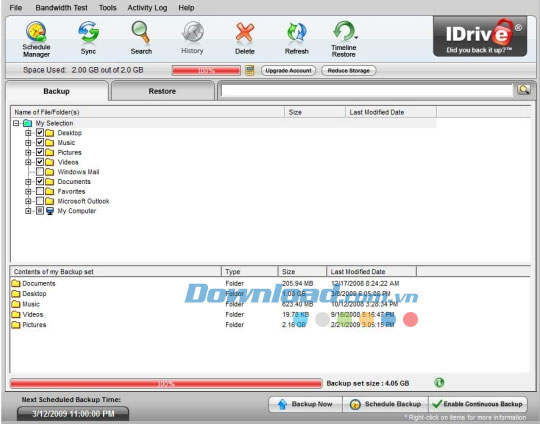
Ưu điểm nổi bật của chương trình:
Hỗ trợ sao lưu trên nhiều thiết bị
Bạn có thể sử dụng iDrive để sao lưu nhiều thiết bị PC, Mac, iPhone và Android trong một tài khoản duy nhất.
Sao lưu nhanh chóng
Các bản sao lưu gia tăng và được nén sẽ tiết kiệm băng thông mạng của bạn bằng cách chuyển đổi các phần tập tin được chỉnh sửa.
Sao lưu trong thời gian thực
iDrive hỗ trợ bạn xác định những tập tin được sửa đổi và tự động sao lưu chúng trong thời gian thực.
Chia sẻ bất cứ điều gì
Bạn có thể chia sẻ tập tin hay thư mục cá nhân của mình qua email, Facebook hoặc Twitter.
Tạo nhiều tài khoản
Bạn có thể tạo ra nhiều tài khoản bằng cách sử dụng không gian lưu trữ của mình và theo dõi các bản sao lưu từ giao diện màn hình của quản trị viên.
Khôi phục dữ liệu
Tìm kiếm và khôi phục tập tin từ ứng dụng để bàn hoặc thông qua trình duyệt web.
Lưu trữ an toàn
Không một dữ liệu nào được xóa khỏi tài khoản iDrive trực tuyến của bạn cho đến khi bạn xóa hoặc chạy "Archieve Cleanup" để dọn dẹp dữ liệu.
Liên tục được cập nhật
Các bản báo cáo hoạt động, tình trạng sao lưu và chia sẻ dữ liệu sẽ liên tục được cập nhật và thông báo cho người dùng biết.
Tính năng chính:
Sao lưu dữ liệu từ nhiều máy tính
Cài đặt ứng dụng iDrive ngay trên một số lượng máy tính PC/Mac không xác định, sau đó đăng nhập bằng tài khoản iDrive để sao lưu dữ liệu. iDrive sẽ tạo ra một thư mục duy nhất có kèm theo tên máy tính để sao lưu dữ liệu và ngăn chặn tình trạng chồng chéo dữ liệu.
Sao lưu iPhone, iPad và thiết bị Android
Tải ứng dụng iDrive miễn phí từ App Store hoặc Google Play, sau đó đăng nhập bằng tài khoản iDrive để sao lưu địa chỉ liên lạc, hình ảnh, video, sự kiện, vv.
Truy cập file không hạn chế
Truy cập tất cả tập tin được sao lưu từ bất kỳ trình duyệt web nào, máy tính hay thiết bị di động. Bạn có thể xem, chia sẻ và quản lý tập tin từ bất cứ nơi đâu.
Khôi phục dữ liệu
Nếu bạn từng làm mất dữ liệu, bạn có thể dễ dàng khôi phục nó từ tài khoản iDrive sang bất cứ máy tính hay thiết bị di động nào. Chỉ cần đăng nhập vào tài khoản iDrive từ các trình duyệt web, thiết bị di động hay máy tính để khôi phục những tập tin hay thư mục quan trọng.
Giao diện trực quan
iDrive sẽ tiến hành sao lưu đầy đủ các tập tin mở hoặc bị khóa, chẳng hạn như: tập tin Outlook, QuickBook và MS Excel. Bên cạnh đó, nó còn hỗ trợ sao lưu các ổ đĩa cứng gắn trong và ngoài.
Tự động tạo ra bản sao lưu
iDrive sẽ tự động nhận diện các phần tập tin/thư mục được chỉnh sửa, sau đó sao lưu chúng trong thời gian thực, nhờ đó người dùng không phải can thiệp hay tiến hành bất cứ thao tác nào.
Chia sẻ tập tin
iDrive cho phép bạn nhanh chóng và an toàn chia sẻ bất cứ tập tin nào trên Facebook, Twitter và email thông qua một liên kết. Các tập tin từ nhiều máy tính và thiết bị di động có thể được sao lưu sang cùng một tài khoản, nhờ đó giúp bạn dễ dàng chia sẻ chúng.
Để tăng cường độ bảo mật cho các tập tin được chia sẻ, bạn có tùy chọn thiết lập mật khẩu và chỉ người dùng được cấp phép mới có thể tải file về.
Bạn có thể chỉnh sửa tập tin và cho phép người nhận thay đổi file, sau đó upload chúng lại vào tài khoản của bạn. Tất cả các tập tin mà bạn chia sẻ có thể được xem và quản lý trong tab "Share History".
Chia sẻ từ web
- Bạn có thể tải tập tin được sao lưu vào tài khoản của mình bằng cách sử dụng bất cứ trình duyệt web nào.
- Đăng nhập vào iDrive.com từ bất kỳ trình duyệt web nào, lựa chọn tập tin và nhấn nút "Share".
Chia sẻ từ ứng dụng trên desktop
- Tải và cài đặt ứng dụng để bàn để chia sẻ file từ máy tính.
- Lựa chọn tập tin từ nút "Restore" và nhấn biểu tượng "Share".
Chia sẻ từ thiết bị di động
Tải ứng dụng di động của phiên bản này để chia sẻ file từ thiết bị di động của bạn.
Quản lý từ xa
Tính năng Remote Manage của iDrive cho phép bạn quản lý tất cả bản sao lưu dữ liệu của mình trên Internet từ bất cứ đâu mình muốn.
Chỉ cần đăng nhập tài khoản iDrive, nhấn thẻ "Remote Manage" để kết nối với PC/Mac, lên lịch trình sao lưu và xem các bản ghi chi tiết một cách dễ dàng.
Bằng cách sử dụng tính năng "Remote Manage", bạn có thể:
Chỉnh sửa các bản sao lưu
Để thêm các mục cần sao lưu, lựa chọn hộp kiểm tra tập tin/thư mục trong bảng "Add files/folders to Backup Set", sau đó nhấn nút "Save Changes". Tập tin và thư mục đươc lựa chọn sẽ xuất hiện trong bảng "Contents of my Backup".
Bạn cũng có thể loại bỏ file/thư mục từ Backup Set bằng cách lựa chọn hộp kiểm tra tương ứng trong "Contents of my Backup Set" và sau đó nhấn nút "Delete".
Cập nhật thời gian lên lịch trình
Thay đổi lịch trình sao lưu bằng cách nhấn nút "Schedule". Cấu hình lại các thông số như: ngày và thời gian tạo bản sao lưu, sau đó nhấn nút "Update Scheduler".
Xem bản ghi
Xem các bản ghi để sao lưu và phục hồi mọi hoạt động bằng cách nhấn chuột vào tab "Session Log".
Chế độ bảo mật toàn diện
Các dữ liệu của bạn sẽ được mã hóa bằng thuật toán AES 256 bit trong suốt quá trình chuyển đổi và lưu trữ. Ngay khi đăng ký, hãy lựa chọn phím mã hóa của riêng bạn để duy trì độ bảo mật tối đa cho dữ liệu.
Yêu cầu hệ thống:
- Dung lượng bộ nhớ RAM: 512 MB
- Dung lượng ổ cứng trống: 10 MB
Bé Ngoan
- Phát hành:
- Version: 6.7.1.37
- Sử dụng: Dùng thử
- Dung lượng: 7 MB
- Lượt xem: 631
- Lượt tải: 226
- Ngày:
- Yêu cầu: Windows XP/Vista/7/8
























